Hvis du har et nettbrett som er i stand til å kjøreWindows 7-operativsystem, kan det hende at du er interessert i å prøve ut et mer nettbrettorientert Windows OS, dvs. Windows 8. Selv om den for tiden tilgjengelige Windows 8 build fortsatt er i sin pre-beta-fase, kan du imidlertid finne den nye Metro UI for å være mer egnet for nettbrettet. I dette innlegget vil vi gi deg en guide for å installere Windows 8 på et Windows 7-nettbrett.

Ansvarsfraskrivelse: Til tross for at mange Windows 7-PCer ognettbrett kan kjøre forhåndsvisning av Windows 8 Developer. Det må bemerkes at installasjon av Windows 8 på nettbrettet ditt kan føre til problemer. Følg denne veiledningen på egen risiko. AddictiveTips er ikke ansvarlig hvis enheten din blir skadet under prosessen.
Krav:
- Windows 8 ISO
- Oppstartbar Windows 8 USB. For å lage en Windows 8 USB se vår guide her. (For den første metoden)
- Minst 20 GB ledig harddiskplass (anbefalt)
1. Windows 8-installasjon fra USB
Bruksanvisning:
- Koble til og start opp Windows 7-nettbrettet fra den oppstartbare USB-en. For å gjøre dette, kan det hende du må endre BIOS-innstillingene.
- Når nettbrettet har startet fra USB-stasjonen, følger du den vanlige installasjonsprosedyren for å installere Windows 8 på nettbrettet.
- Etter at installasjonen er fullført, installerer du de respektive driverne (som kan lastes ned fra produsentens nettsted).
2. Windows 8-installasjon fra ISO
Ved hjelp av denne metoden kan du installere Windows 8 på et nettbrett ved å montere Windows 8 ISO til et diskmonteringsprogram og starte installasjonen fra .EXE-filen.
Bruksanvisning:
- Logg deg på en vanlig Windows 7-økt på nettbrettet ditt, og sørg for at du har en sikkerhetskopi av systemet.
- Monter Windows 8 ISO-bildet med et diskmonteringsverktøy. Du kan velge et gratis platemonteringsapplikasjon fra samlingen vår av de 20 beste platemonteringsapplikasjonene.
- Nå åpner du den virtuelle diskstasjonen og kjører EXE -filen for å fortsette med Windows 8-installasjonen. Under installasjonen velger du Windows 7-stasjonen for å overskrive Windows 7 med Windows 8. Windows 7-dataene dine blir flyttet til Windows gamle -mappen etter installasjonen av Windows 8.
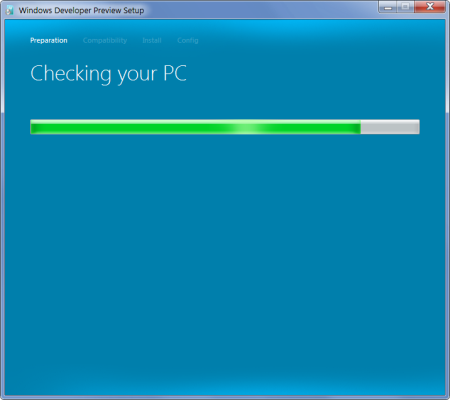
Selv om Windows 8 kan avinstalleres (se vår guide her), anbefaler vi deg å ta en sikkerhetskopi av Windows 7-installasjonen for å tilbakestille endringene.












kommentarer